来源:www.uzhushou.cn 时间:2021-11-11 13:15
使用u盘或者是光驱安装系统的话,我们就需要进入到bios,把开机选项改为第一启动项才能够进行系统的安装,但是有很多朋友在进入bios的时候,都遇到了bios无法进入的问题,那么bios进不了如何解决呢?今天u助手u盘启动盘为大家介绍bios进不了的解决教程。
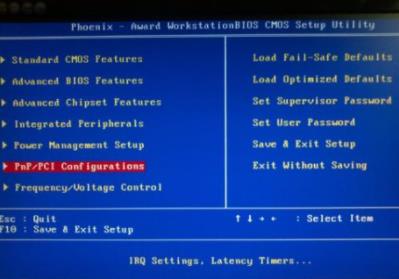
1、如何进入笔记本电脑BIOS
故障现象:一台二手的COMPAQ笔记本电脑,需进入BIOS进行一些设置,可是不知道快捷键。
故障分析与处理:大多数笔记本电脑进入BIOS的方式都不同于台式机,笔记本电脑大多是按[F1]、[F2]、[F10]或[CTRL+ALT+ESC]键等。另外很多笔记本电脑还可以通过专用的程序来设置主板BIOS。
2、清除CMOS后无法启动
故障现象:在BIOS里修改了硬盘的参数设置,保存后重新启动,在系统自检时,扬声器发出报警声,启动失败。关闭电脑,将主板上面的跳线短接后清除CMOS,再将跳线设置为默认状态后开机,电源指示灯不亮,CPU风扇不转,电脑无法启动。
故障分析与处理:估计是在关闭电脑及插座的开关以后,电脑电源插头因插座质量的问题,仍下于带电状态,导致清除CMOS不成功。在拔下了电脑电源的插座后重新插上,再打开电脑电源开关,即可清除故障。
3、开机时内存检测很长时间
故障现象:在换过一次主板后,每次开机内存都要检测很时间才能进入操作系统。
故障分析与处理:内存检测是电脑启动的必须过程。估计是在BIOS中没有把“Quick PowerOn Self Test”项设置成“Enable”,这样内存就会自检3次。将其设置为“Disable”然后保存退出,这样启动时就可以快速的进行内存检测了。
4、BIOS不能设置
故障现象:电脑开机后进入BIOS设置程序,除了可以设置“用户口令”、“保存修改退出”和“不保存退出”3项外,其余各项均无法进入。
故障分析与处理:出现这种现象估计是CMOS被破坏了,可以尝试放电处理,如果CMOS放电后故障还不能解决,也可尝试升级BIOS。如果故障仍然存在,则可能是CMOS存储器有问题,将其更换后即可。
5、刷新BIOS后电脑不正常
故障现象:一台电脑在刷新BIOS后可以启动,但有时还没有完就死机了,或在进入操作系统的时候就会死机。
故障分析与处理:出现问题的原因应该是刷新BIOS后引起的,估计是刷成了其他主板的BIOS程序或BIOS版本不对。由于主板厂商往往在推出一款芯片组的主板后,会陆续推出升级和改良的版本,这样可以加入一些新的功能。对于这引起升级和改良的版本,在功能上并没有大的改变,所以硬件设计的变化很小,BIOS程序也很相近。所以,即使是刷错了BIOS有时也可以启动。由于电脑还可以启动,可以尝试进入DOS实模式把原来的BIOS程序刷回去,应该就可以解决问题了。
关于bios进入了的解决教程就为小伙伴们详细介绍到这边了,如果用户们使用电脑的时候遇到了相同的情况,可以根据上述方法步骤进行操作哦,希望本篇教程能够帮到大家,更多精彩教程请关注u助手官方网站。
责任编辑:u助手:http://www.uzhushou.cn